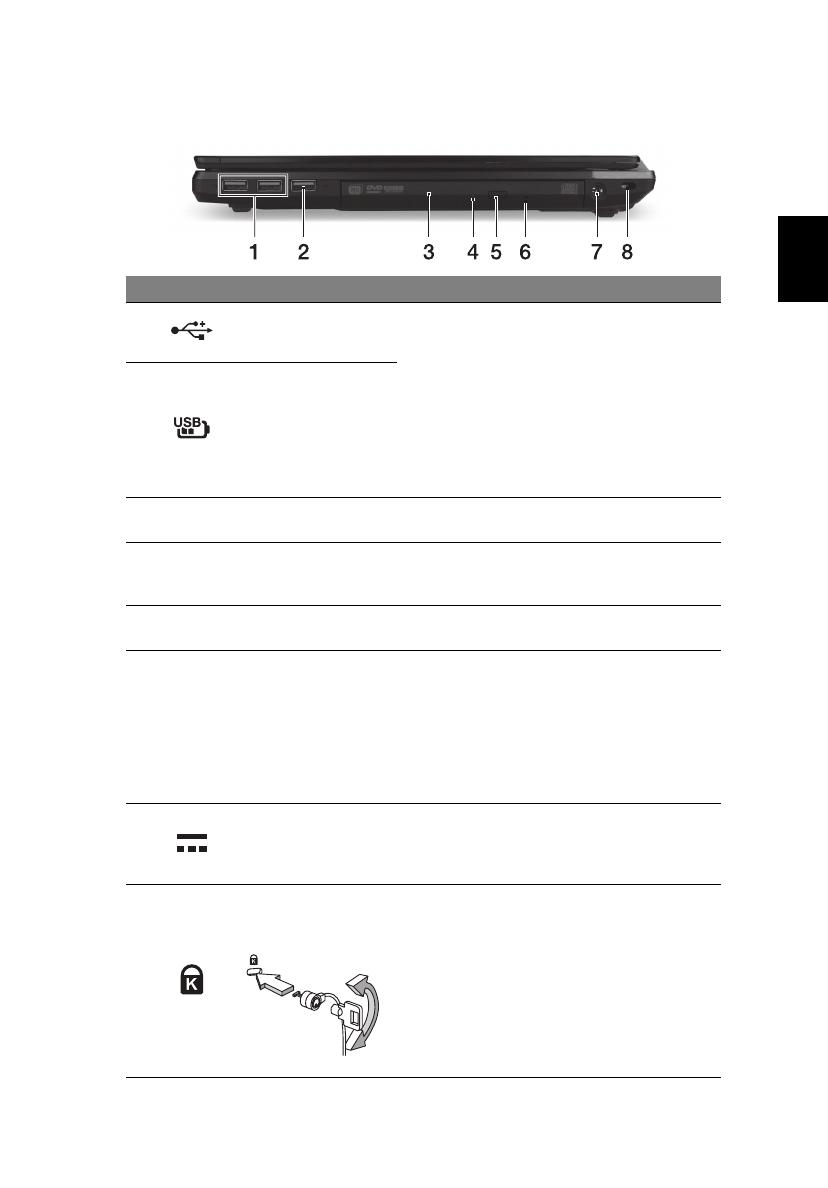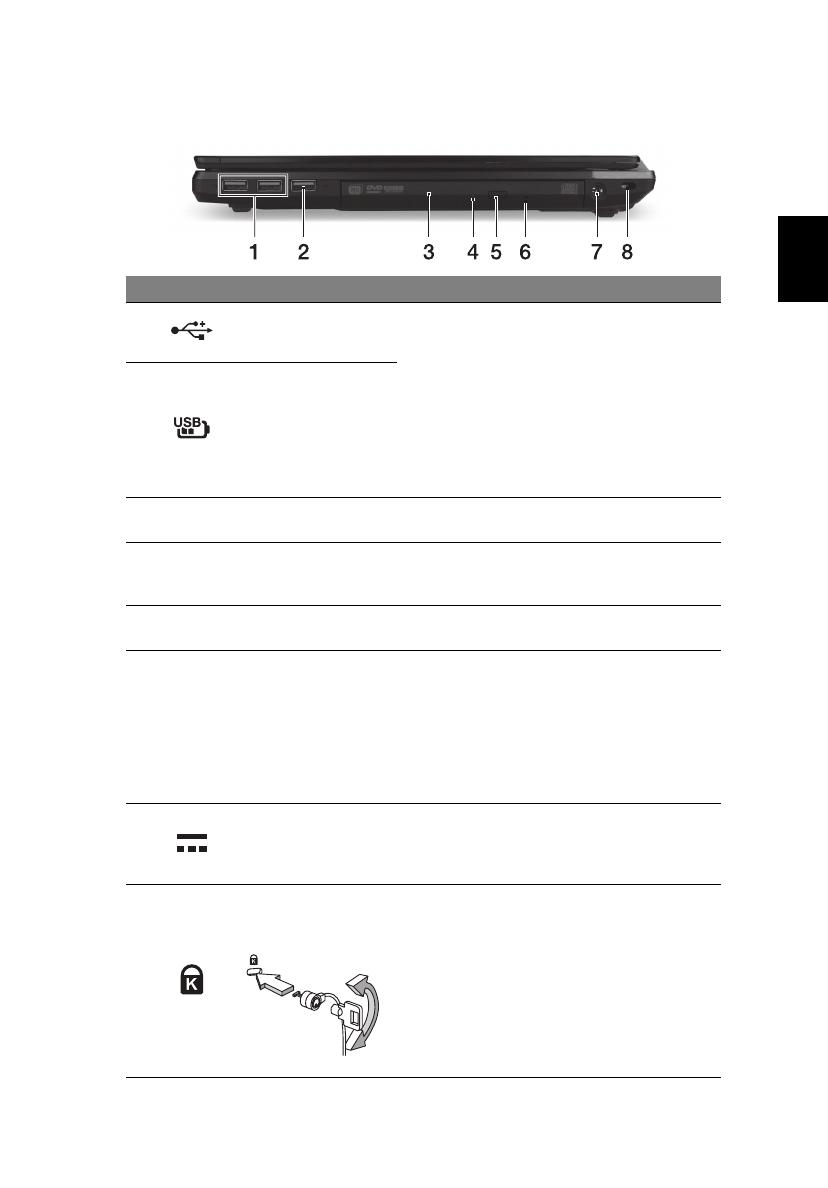
9
Русский
Вид справа
# Значок Элемент Описание
1 Разъемы USB
Служит для подключения USB-устройств.
Черный цвет разъема означает его
совместимость со стандартом
USB 2.0, а его синий цвет означает, что
он также совместим со стандартом
USB 3.0.
2
Разъем USB, через
который даже при
выключенном
питании можно
заряжать
подключенные
устройства
3
Привод оптических
дисков
Внутренний привод оптических компакт-
дисков или DVD-дисков.
4
Индикатор
обращения к
оптическому диску
Горит во время работы привода
оптических дисков.
5
Кнопка извлечения
диска из привода
Служит для извлечения оптического
диска из привода.
6
Отверстие
аварийного
извлечения
Служит для открытия лотка привода
оптических дисков, когда питание
компьютера отключено.
Примечание: Чтобы открыть лоток
привода оптических дисков, когда
компьютер выключен, вставьте
скрепку в это отверстие аварийного
извлечения.
7
Разъем для
подключения
питания
постоянного тока
Служит для подключения адаптера
переменного тока.
8
Замок типа
Kensington
Служит для подсоединения защитного
тросика с замком типа Kensington для
предотвращения кражи компьютера.
Примечание: Обмотайте кабелем
замка безопасности для компьютеров
неподвижный предмет, например, стол
или ручку запертого ящика. Вставьте
замок в выемку и поверните ключ
,
чтобы запереть замок. Бывают и
модели замков без ключей.